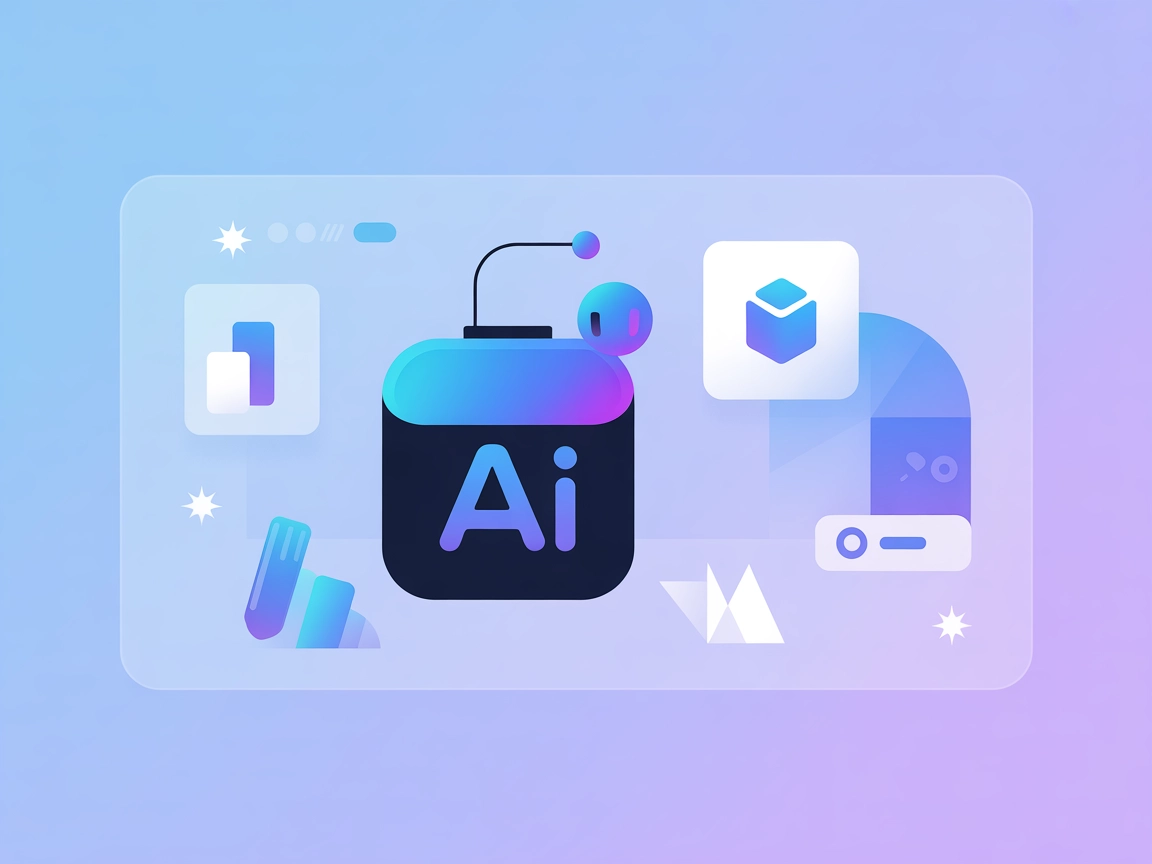Cách nâng cao tài liệu với Microsoft Copilot trong Word
Tìm hiểu cách sử dụng Microsoft Copilot trong Word để viết lại, tóm tắt hoặc nâng cao tài liệu nội bộ như quy định, sổ tay hay thông báo — tất cả ngay từ bảng đ...

Tìm hiểu cách sử dụng Microsoft Copilot để viết lại và hoàn thiện các tài liệu hiện có. Hướng dẫn này sẽ giúp người mới bắt đầu sử dụng Copilot để cải thiện sự rõ ràng, định dạng và giọng điệu.
Việc viết lại và cải thiện tài liệu của bạn có thể tốn nhiều thời gian, đặc biệt nếu bạn không chắc chắn làm thế nào để bài viết rõ ràng hoặc chuyên nghiệp hơn. Microsoft Copilot giúp bất kỳ ai, kể cả người mới bắt đầu, dễ dàng nâng cao tài liệu hiện có bằng cách cải thiện cấu trúc, độ rõ ràng, ngữ pháp và định dạng. Hướng dẫn này sẽ chỉ cho bạn chính xác cách sử dụng Copilot để hoàn thiện bài viết mà không cần bắt đầu lại từ đầu.
Thử ngay miễn phí: Cần hoàn thiện tài liệu, điều chỉnh giọng văn, hoặc viết lại nội dung rõ ràng, dễ hiểu? Hãy để AI xử lý phần nặng nhọc, bạn chỉ cần tập trung vào điều quan trọng nhất.
👉 Nâng cao bài viết tức thì với AI Rewriter.
Với các công cụ AI như Microsoft Copilot, bạn có thể ngay lập tức biến bản nháp sơ bộ hoặc ghi chú thành các tài liệu chuyên nghiệp, chỉn chu. Hướng dẫn cho người mới bắt đầu này sẽ chỉ bạn cách sao chép nội dung từ tài liệu hiện có, sử dụng Copilot để viết lại và nâng cao nó, sau đó xuất bản bản cải tiến, giúp bạn tiết kiệm thời gian và công sức nhưng vẫn đạt được kết quả tốt hơn.
Mở tài liệu bạn muốn cải thiện. Đó có thể là tệp Word, Google Doc, hoặc bất kỳ đoạn văn bản nào bạn đã chuẩn bị sẵn.
{< lazyimg src="/images/academy/51.png" alt=“how to Open your document” class=“rounded-lg shadow-md” >}
Mẹo:
Tài liệu của bạn quá dài để sao chép và dán? Chỉ cần kéo và thả toàn bộ tệp vào Copilot nếu được hỗ trợ!
Mở Microsoft Copilot (trong Word, Copilot trực tuyến hoặc không gian làm việc Copilot của tổ chức bạn). Dán văn bản vào khu vực trò chuyện hoặc nhập lệnh của Copilot.
{< lazyimg src="/images/academy/52.png" alt=“how to Past text into Copilot” class=“rounded-lg shadow-md” >}
Gõ một hướng dẫn rõ ràng cho Copilot, ví dụ:
“Hãy viết lại đoạn này để nghe rõ ràng và chuyên nghiệp hơn. Giữ nguyên ý nghĩa, nhưng cải thiện ngữ pháp và định dạng.”
{< lazyimg src="/images/academy/53.png" alt=“how to get Enhancement Prompt” class=“rounded-lg shadow-md” >}
Khi đã hài lòng, sao chép văn bản đã cải thiện và dán lại vào tài liệu của bạn, hoặc sử dụng các tùy chọn xuất/tải xuống của Copilot nếu có.
{< lazyimg src="/images/academy/54.png" alt=“how to Save improved document content” class=“rounded-lg shadow-md” >}
| ƯU ĐIỂM | NHƯỢC ĐIỂM |
|---|---|
| Chỉnh sửa nhanh chóng, dễ dàng | Có thể bỏ lỡ các kiểu định dạng riêng biệt |
| Cải thiện giọng văn, ngữ pháp, độ rõ ràng | Tài liệu dài cần kéo thả hoặc chia nhỏ văn bản |
| Thân thiện với người mới, không cần kỹ năng kỹ thuật | Cần kiểm tra lại thủ công với tài liệu nhạy cảm hoặc quan trọng |
| Giữ nguyên ý nghĩa ban đầu | Đôi khi AI mắc lỗi hoặc hiểu sai ý |
Sử dụng Microsoft Copilot để nâng cấp tài liệu là cách đơn giản giúp bạn cải thiện bài viết, truyền tải thông điệp rõ ràng và đảm bảo tác phẩm của bạn trở nên chuyên nghiệp. Người mới bắt đầu có thể nhanh chóng sao chép, dán nội dung, sử dụng một yêu cầu thân thiện và nhận được cải tiến tức thì về giọng văn, định dạng và độ rõ ràng. Hãy thử ngay hôm nay để tiết kiệm thời gian và gây ấn tượng với người đọc!
Muốn nâng cấp tự động hóa lên tầm cao mới? Dù bạn đang tối ưu giao tiếp nhóm hay sắp xếp công việc cá nhân, bạn đều có thể xây dựng quy trình làm việc tùy chỉnh, tiết kiệm thời gian và giảm thao tác thủ công, chỉ trong vài cú nhấp chuột.
👉 Tạo ngay với AI Flowhunt Template
Chúng tôi giúp các công ty như của bạn phát triển chatbot thông minh, Máy chủ MCP, công cụ AI hoặc các loại tự động hóa AI khác để thay thế con người trong các tác vụ lặp đi lặp lại trong tổ chức của bạn.
Tìm hiểu cách sử dụng Microsoft Copilot trong Word để viết lại, tóm tắt hoặc nâng cao tài liệu nội bộ như quy định, sổ tay hay thông báo — tất cả ngay từ bảng đ...
Tìm hiểu cách sử dụng Microsoft Copilot trong Word để ngay lập tức viết lại, tóm tắt hoặc nâng cao các tài liệu nội bộ của công ty như chính sách, sổ tay hoặc t...
Khám phá cách công cụ Viết Lại Văn Bản bằng AI giúp bạn tiết kiệm thời gian, viết tốt hơn và tránh đạo văn mà vẫn giữ nguyên ý nghĩa gốc....